TikTok đã trở thành một nền tảng phổ biến cho việc chia sẻ video ngắn, và việc tạo ra những video độc đáo, hấp dẫn là điều mà nhiều người dùng hướng tới. Một trong những cách để làm cho video của bạn nổi bật hơn là sử dụng chữ. ในบทความนี้, hãy cùng snapvideo.org khám phá cách làm video chữ trên TikTok một cách chi tiết và dễ hiểu.
Cách làm video chữ trên CapCut
CapCut đã nổi bật lên như một trong những ứng dụng phổ biến nhất cho việc sản xuất video trên điện thoại. พิเศษ, ứng dụng này không chỉ giúp người dùng chỉnh sửa video mà còn hỗ trợ cách làm video chữ một cách dễ dàng và nhanh chóng. Với giao diện thân thiện và nhiều tính năng phong phú, CapCut cho phép bạn thêm chữ vào video mà không cần quá nhiều kiến thức về kỹ thuật.
Để bắt đầu với cách làm video chữ trên CapCut, bạn chỉ cần tải ứng dụng về điện thoại, mở nó lên và chọn video mà bạn muốn chỉnh sửa. Sau khi đã có video, bạn có thể dễ dàng thêm chữ bằng cách chọn tính năng “Text”. Tại đây, bạn có thể nhập nội dung mà bạn muốn hiển thị, chỉnh sửa kiểu chữ, màu sắc, kích thước và vị trí của chữ. CapCut cũng cho phép bạn thêm hiệu ứng chuyển động cho chữ, giúp video trở nên sinh động hơn.
Một ưu điểm nổi bật của CapCut là tính năng đồng bộ hóa thời gian. Bạn có thể điều chỉnh thời gian hiển thị của chữ để phù hợp với nội dung video. Điều này rất quan trọng khi bạn muốn truyền đạt thông điệp một cách chính xác và rõ ràng. Tóm lại, CapCut chính là một lựa chọn tuyệt vời cho những ai đang tìm kiếm cách làm video chữ đơn giản và hiệu quả.

ดูเพิ่มเติม: Cách đặt video TikTok làm hình nền iPhone
Cách làm video chữ trên InShot
Khi nói đến ứng dụng chỉnh sửa video, InShot cũng không thể thiếu. Ứng dụng này nổi tiếng với khả năng chỉnh sửa video và hình ảnh một cách đồng bộ, giúp người dùng dễ dàng tạo ra những sản phẩm chất lượng cao. Cách làm video chữ trên InShot cũng rất đơn giản, với nhiều tính năng giúp bạn tùy chỉnh chữ theo ý muốn.
Để sử dụng InShot cho việc cách làm video chữ, bạn khởi động ứng dụng và chọn video cần chỉnh sửa. Sau đó, nhấn vào tùy chọn “Text” để thêm chữ vào video. Bạn có thể tùy chỉnh font chữ, màu sắc và kích thước. Một điểm thú vị của InShot là bạn có thể thêm nhiều lớp chữ khác nhau, tạo nên một bố cục thú vị cho video của mình.
Ngoài ra, InShot cũng cho phép bạn điều chỉnh thời gian hiển thị của chữ, giúp bạn dễ dàng truyền tải thông điệp của mình. Một trong những tính năng nổi bật của InShot là khả năng thêm nhạc nền và hiệu ứng âm thanh, giúp video của bạn trở nên sinh động và hấp dẫn hơn. Với tất cả những tính năng nổi bật này, InShot thực sự là một lựa chọn đáng xem xét cho những ai muốn tìm hiểu về cách làm video chữ.

Cách làm video chữ trên VivaVideo
VivaVideo cũng là một ứng dụng không thể thiếu trong danh sách những công cụ chỉnh sửa video tốt nhất hiện nay. Ứng dụng này cung cấp một loạt các tính năng giúp người dùng tạo ra những video ấn tượng. Cách làm video chữ trên VivaVideo rất dễ dàng và phù hợp với nhiều đối tượng người dùng, từ những người mới bắt đầu đến những chuyên gia.
Khi bắt đầu với VivaVideo, bạn chỉ cần chọn video mà bạn muốn chỉnh sửa và nhấn vào tùy chọn “Text”. Tại đây, bạn có thể nhập nội dung và chọn kiểu chữ mà bạn yêu thích. VivaVideo cũng cung cấp nhiều hiệu ứng chuyển động cho chữ, giúp video trở nên sống động hơn. Một trong những điểm nổi bật của VivaVideo là khả năng thêm hiệu ứng âm thanh và nhạc nền, giúp tăng cường trải nghiệm của người xem.
Ngoài ra, VivaVideo còn hỗ trợ bạn chỉnh sửa thời gian hiển thị của chữ, giúp bạn dễ dàng kiểm soát khi nào chữ xuất hiện và biến mất trong video. Điều này cực kỳ hữu ích khi bạn muốn tăng cường khả năng truyền tải thông điệp của mình. Với những tính năng phong phú và dễ sử dụng, VivaVideo là một công cụ lý tưởng cho những ai đang tìm kiếm cách làm video chữ hiệu quả và sáng tạo.

ดูเพิ่มเติม: Cách chọn ảnh phù hợp và chất lượng cao cho video 60 giây trên TikTok
Cách làm video chữ trên KineMaster
KineMaster là một trong những ứng dụng chỉnh sửa video mạnh mẽ nhất hiện nay. Với giao diện thân thiện và tính năng phong phú, KineMaster cho phép người dùng dễ dàng thực hiện cách làm video chữ một cách chuyên nghiệp. Bạn có thể thêm chữ vào video một cách nhanh chóng và tùy chỉnh theo ý muốn.
Để bắt đầu với KineMaster, bạn chỉ cần tải ứng dụng và mở video cần chỉnh sửa. Sau đó, chọn tùy chọn “Layer” và nhấn vào “Text” để thêm chữ. Bạn có thể nhập nội dung, chọn kiểu chữ, màu sắc và kích thước. KineMaster cũng cho phép bạn thêm nhiều lớp chữ khác nhau và điều chỉnh thời gian hiển thị của từng lớp. Điều này giúp bạn dễ dàng tạo ra những video độc đáo và sáng tạo.
Một điểm mạnh khác của KineMaster là tính năng xuất video với chất lượng cao. Bạn có thể chia sẻ sản phẩm của mình lên các nền tảng mạng xã hội một cách dễ dàng. Với tất cả những điều này, KineMaster thực sự là một lựa chọn tuyệt vời cho những ai đang tìm kiếm cách làm video chữ คุณภาพสูง.

Cách làm video chữ trên Adobe Premiere Rush
Adobe Premiere Rush được biết đến như một ứng dụng chỉnh sửa video chuyên nghiệp nhưng dễ sử dụng. Ứng dụng này cung cấp nhiều công cụ mạnh mẽ giúp bạn thực hiện cách làm video chữ một cách nhanh chóng và hiệu quả. Giao diện của Adobe Premiere Rush rất thân thiện, giúp người dùng dễ dàng tiếp cận với các tính năng của ứng dụng.
Khi bắt đầu với Adobe Premiere Rush, bạn chỉ cần tải video và sau đó chọn tùy chọn “Text” để thêm chữ. Với nhiều lựa chọn về kiểu chữ, màu sắc và kích thước, bạn có thể tạo ra những video ấn tượng và độc đáo. Adobe Premiere Rush cũng cho phép bạn điều chỉnh thời gian hiển thị của chữ, giúp bạn dễ dàng kiểm soát thông điệp mà bạn muốn truyền tải.
Một điểm nổi bật của Adobe Premiere Rush là khả năng xuất video với chất lượng cao. Bạn có thể chia sẻ video của mình trên các nền tảng mạng xã hội một cách dễ dàng và nhanh chóng. Với tất cả những tính năng ưu việt này, Adobe Premiere Rush chắc chắn là một công cụ tuyệt vời cho những ai đang tìm kiếm cách làm video chữ chuyên nghiệp.

Cách làm video chữ trên iMovie
iMovie là một trong những ứng dụng chỉnh sửa video phổ biến nhất dành cho người dùng iOS. Ứng dụng này cung cấp nhiều tính năng mạnh mẽ giúp bạn thực hiện cách làm video chữ một cách dễ dàng và hiệu quả. Giao diện thân thiện của iMovie giúp người dùng dễ dàng tiếp cận và sử dụng.
Khi sử dụng iMovie, bạn chỉ cần mở video và chọn tùy chọn “Text” để thêm chữ vào video. Bạn có thể tùy chỉnh kiểu chữ, màu sắc và kích thước theo ý muốn. Một điểm mạnh của iMovie là khả năng thêm hiệu ứng chuyển động cho chữ, giúp video trở nên sinh động và hấp dẫn hơn.
Ngoài ra, iMovie cũng cho phép bạn điều chỉnh thời gian hiển thị của chữ, giúp bạn dễ dàng kiểm soát thông điệp mà bạn muốn truyền tải. Với tất cả những tính năng nổi bật này, iMovie thực sự là một lựa chọn tuyệt vời cho những ai đang tìm kiếm cách làm video chữ chuyên nghiệp và tiện lợi.

ดูเพิ่มเติม: Cách làm hình thumbnail trên tiktok đơn giản
Cách làm video chữ trên FilmoraGo
FilmoraGo là một ứng dụng chỉnh sửa video mạnh mẽ và dễ sử dụng, rất phù hợp cho những ai yêu thích sáng tạo nội dung. Ứng dụng này cung cấp nhiều công cụ giúp bạn thực hiện cách làm video chữ một cách nhanh chóng và hiệu quả. Giao diện thân thiện của FilmoraGo giúp người dùng dễ dàng tiếp cận và sử dụng.
Khi bắt đầu với FilmoraGo, bạn chỉ cần mở video và chọn tùy chọn “Text” để thêm chữ vào video. FilmoraGo cung cấp nhiều lựa chọn về kiểu chữ, màu sắc và kích thước, giúp bạn dễ dàng tạo ra những video độc đáo. Một điểm nổi bật của FilmoraGo là khả năng thêm hiệu ứng chuyển động cho chữ, giúp video của bạn trở nên sinh động và hấp dẫn hơn.
FilmoraGo cũng cho phép bạn điều chỉnh thời gian hiển thị của chữ, giúp bạn dễ dàng kiểm soát thông điệp mà bạn muốn truyền tải. Với tất cả những tính năng nổi bật này, FilmoraGo chắc chắn là một công cụ tuyệt vời cho những ai đang tìm kiếm cách làm video chữ sáng tạo và hiệu quả.

Cách làm video chữ trên Quik
Quik là một ứng dụng chỉnh sửa video tuyệt vời dành cho những ai muốn tạo ra video một cách nhanh chóng và dễ dàng. Ứng dụng này không chỉ giúp bạn chỉnh sửa video mà còn hỗ trợ cách làm video chữ một cách hiệu quả. Giao diện thân thiện của Quik giúp bạn dễ dàng tiếp cận và sử dụng.
Khi sử dụng Quik, bạn chỉ cần chọn video và nhấn vào tùy chọn “Text” để thêm chữ. Quik cung cấp nhiều lựa chọn về kiểu chữ, màu sắc và kích thước, giúp bạn dễ dàng tạo ra những video độc đáo. Một trong những điểm mạnh của Quik là khả năng tự động tạo ra video từ ảnh và video của bạn, giúp bạn tiết kiệm thời gian và công sức.
Ngoài ra, Quik cũng cho phép bạn điều chỉnh thời gian hiển thị của chữ, giúp bạn dễ dàng kiểm soát thông điệp mà bạn muốn truyền tải. Với tất cả những tính năng nổi bật này, Quik thực sự là một lựa chọn tuyệt vời cho những ai đang tìm kiếm cách làm video chữ đơn giản và nhanh chóng.

Cách làm video chữ trên TikTok
ติ๊กต๊อก đã trở thành một trong những nền tảng mạng xã hội phổ biến nhất hiện nay. Ứng dụng này không chỉ cho phép người dùng chia sẻ video mà còn hỗ trợ cách làm video chữ một cách dễ dàng. TikTok cung cấp nhiều công cụ giúp bạn tạo ra những video thú vị và độc đáo.
Khi sử dụng TikTok, bạn có thể dễ dàng thêm chữ vào video bằng cách nhấn vào tùy chọn “Text”. Bạn có thể tùy chỉnh kiểu chữ, màu sắc và kích thước theo ý muốn. TikTok cũng cho phép bạn thêm hiệu ứng chuyển động cho chữ, giúp video trở nên sinh động và hấp dẫn hơn.
Một điểm mạnh của TikTok là khả năng chia sẻ video ngay lập tức với cộng đồng. Bạn có thể giúp video của mình tiếp cận được nhiều người xem hơn. Với tất cả những tính năng nổi bật này, TikTok chắc chắn là một lựa chọn tuyệt vời cho những ai đang tìm kiếm cách làm video chữ thú vị và nhanh chóng.
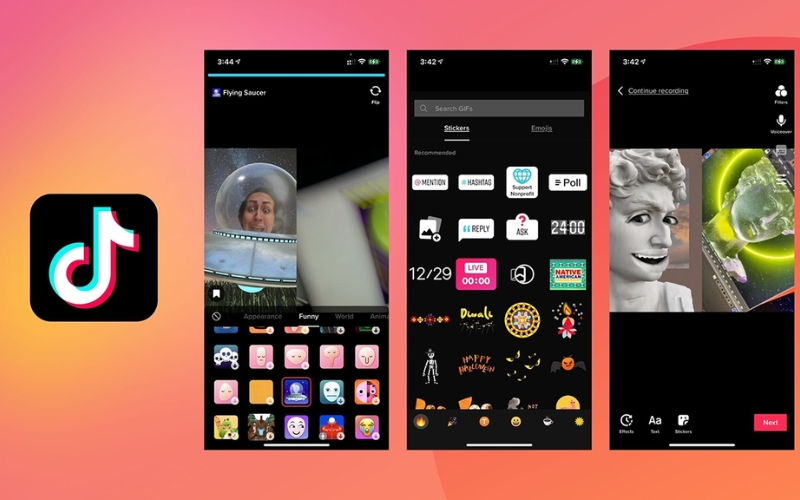
ดูเพิ่มเติม: Hướng dẫn cách làm video tiktok từ video có sẵn
Cách làm video chữ trên Vid.Fun
Cuối cùng, Vid.Fun là một ứng dụng chỉnh sửa video đơn giản nhưng hiệu quả, phù hợp cho những ai muốn tạo ra video một cách nhanh chóng. Ứng dụng này hỗ trợ cách làm video chữ một cách dễ dàng và hiệu quả. Giao diện đơn giản của Vid.Fun giúp người dùng dễ dàng tiếp cận và sử dụng.
Khi bắt đầu với Vid.Fun, bạn chỉ cần chọn video và nhấn vào tùy chọn “Text” để thêm chữ vào video. Vid.Fun cung cấp nhiều lựa chọn về kiểu chữ, màu sắc và kích thước, giúp bạn dễ dàng tạo ra những video độc đáo. Một điểm nổi bật của Vid.Fun là khả năng chia sẻ video ngay lập tức với cộng đồng, giúp bạn tiếp cận được nhiều người xem hơn.
Vid.Fun cũng cho phép bạn điều chỉnh thời gian hiển thị của chữ, giúp bạn dễ dàng kiểm soát thông điệp mà bạn muốn truyền tải. Với tất cả những tính năng nổi bật này, Vid.Fun thực sự là một lựa chọn tuyệt vời cho những ai đang tìm kiếm cách làm video chữ đơn giản và hiệu quả.

Tóm lại, có rất nhiều ứng dụng khác nhau hỗ trợ cho việc cách làm video chữ và mỗi ứng dụng đều có những ưu điểm riêng. Hãy lựa chọn ứng dụng phù hợp với nhu cầu của bạn để tạo ra những video ấn tượng và truyền tải thông điệp một cách hiệu quả nhất.

บทความในหมวดหมู่เดียวกัน
Top 10 Cách Thiết Kế Giao Diện Ứng Dụng Di Động
Top 10 Quy Tắc Tạo Dựng Thương Hiệu Cá Nhân Dành Cho Designer
Top 10 Cách Thiết Kế Hình Ảnh Động Chuyên Nghiệp
Top 10 Hiệu Ứng Ánh Sáng Trong Thiết Kế Đồ Họa
Top 10 Phần Mềm Đồ Họa Thương Mạ Tối Ưu Cho Thiết Kế Bao Bì
Top 10 Mẹo Thiết Kế Banner Quảng Cáo Hữu Ích Dành Cho Người Mới
Mẹo Thiết Kế Giao Diện Website Thân Thiện Người Dùng
Top 10 Phương Pháp Thiết Kế Infographics